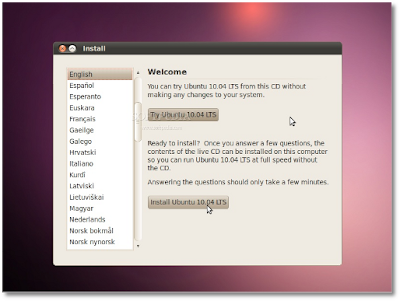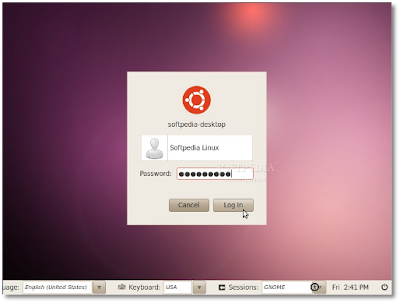Tampilkan postingan dengan label Linux. Tampilkan semua postingan
Tampilkan postingan dengan label Linux. Tampilkan semua postingan
Sebelumnya article ini saya ambil dari forum kaskus heheh oke langsung aja kebetulan modem saya juga smart dan saya juga pakai ubuntu
Ne gan ane mo bagi2 cara mengkoneksikan smart ke ubuntu,,
Pertama masuk terminal dulu : terus ketikkan seperti di bawah ini gan :
sudo lsusb --->> enter "untuk mendeteksi modem smart
sudo modprobe usbserial vendor=0x250c6 product=0x9293 "tergantuk vendor n product masing2 modem terus enter lagi"
kalu dah gitu setting di conections pada atas destop kan ada gambar sinyal terus klik aja pilih mobile. Lalu isikan berikut :
user = smart
password=smart
no dial= #777
dah selesai gan tiggal tancap gas wkwkkkwkwk
jika tidak bisa juga coba dengan cara ini
Setelah sekian lama punya modem Smart USB ZTE AC2726 ui yang secara default hanya bisa berjalan di OS berbasis Windows dan ingin hati untuk menginstalnya ke dalam Ubuntu,. Akhirnya dapat juga tutorialnya di internet, disini saya akan menjabarkannya.
Download aplikasi-aplikasi yg diperlukan seperti usb-modeswitch dan wvdial serta aplikasi pendukungnya di : http://www.ziddu.com/download/8121534/usbmodeswitch.zip.html
1. http://kambing.ui.edu/ubuntu/pool/main/w/wvstreams/libuniconf4.4_4.4.1-0.2ubuntu2_i386.deb
2. http://kambing.ui.edu/ubuntu/pool/main/w/wvstreams/libwvstreams4.4-base_4.4.1-0.2ubuntu2_i386.deb
3. http://kambing.ui.edu/ubuntu/pool/main/w/wvstreams/libwvstreams4.4-extras_4.4.1-0.2ubuntu2_i386.deb
4. http://kambing.ui.edu/ubuntu/pool/main/w/wvstreams/libuniconf4.4_4.4.1-0.2ubuntu2_i386.deb5
5. http://kambing.ui.edu/ubuntu/pool/main/w/wvdial/wvdial_1.60.1_i386.deb
seperti screenshoot di bawah ini dan untuk menginstalnya cukup double klik file-file tersebut secara berurutan seperti dibawah ini, karena kalo tidak berurutan akan terjadi error.
1. instal libwvstreams4.6-base
2. instal libwvstream4.6-extras
3. instal libxplc0.3
4. instal usb-modeswitch
5. instal libuniconf4.6
6. instal wvdial_1.60
Sebelumnya saya akan menjelaskan terlebih dahulu tentang mengapa modem ZTE 2726 tidak dapat langsung dibaca (mount) sebagai modem di Linux. Hal itu dikarenakan default mode yang terbaca pada sistem adalah mode fff5 atau yang lebih dikenal sebagai storage mode. Sedangkan yang kita butuhkan untuk koneksi internet adalah mode fff1 atau modem mode. Oleh karena itu kita harus mengubah mode dari modem Smart ZTE 2726 itu terlebih dahulu.
Buka Terminal (Gnome Menu > Accessories > Terminal), Untuk melihat mode device dapat menggunakan perintah “lsusb”
diatas terlihat jelas bahwa modem tersebut masih terbaca sebagai storage mode (fff5). Tujuan kita adalah mengubah mode fff5 menjadi fff1.
Berikutnya, edit file /etc/usb_modeswitch.conf. Masih di Terminal, ketikkan perintah :
# ZTE AC2726 (EVDO)
#
# Contributor: Wasim Baig
DefaultVendor= 0x19d2
DefaultProduct= 0xfff5
TargetVendor= 0x19d2
TargetProduct= 0xfff1
MessageContent=”5553424312345678c00000008000069f010000000000000000000000000000″
Jangan lupa SAVE. Selanjutnya kita harus menambahkan rules/aturan untuk udev, ketikkan perintah :
lsusb
diatas terlihat bahwa ZTE 2726 telah terbaca sebagai modem (fff1) pada sistem.
selanjutnya adalah melakukan modprobe. Ketik “sudo modprobe usbserial vendor=0×19d2 product=0xfff1″
Sampai sini sebetulnya langkah instalasi sudah selesai, tinggal bagaimana kita mengkoneksikan komputer kita ke internet dengan menggunakan modem EVDO ZTE AC 2726.
Menggunakan wvdial untuk koneksi internet menggunakan modem Smart EVDO ZTE AC 2726 :
itu berarti kita sudah bisa terhubung ke internet, anda tinggal buka web browser kesayangan anda, dan untuk memutuskan koneksi modem/internet anda tinggal tekan tombol “Ctrl + c”.
Demikianlah setting modem smart di ubuntu telah selesai,, Selamat Mencoba..
article di ambil dari:
http://jauharfirdaus.wordpress.com/
jika cara diatas masih blum bisa coba cara yang ini agak mirip sih
Rekan-2 semua, berikut ini adalah cara setting modem Smart ZTE AC2726
1. download paket usb_modeswitch di sini (jika belum ada)
2. download wvdial di sini (jika belum ada)
3. colok modem ZTE AC2726
4. buka konsol terminal, ketik lsusb, eksekusi
5. perhatikan tulisan Bus 006 Device 003: ID 19d2:fff5
6. install paket usb_modeswitch yg telah di download sebelumnya
7. setelah proses instalasi selesai, edit file usb_modeswitch.conf di /etc/usb_modeswitch.conf
8. tambahkan kode berikut di file usb_modeswitch.conf
########################################################
# ZTE AC2726 (EVDO)
#
# Contributor: Wasim Baig
DefaultVendor= 0x19d2
DefaultProduct= 0xfff5
TargetVendor= 0x19d2
TargetProduct= 0xfff1
MessageContent="5553424312345678c00000008000069f010000000000000000000000000000"
9. ketik di konsol sudo usb_modeswitch, eksekusi
10. ketik di konsol lsusb, eksekusi
11. perhatikan tulisan Bus 006 Device 003: ID 19d2:fff1
12. ketik di konsol sudo modprobe usbserial vendor=0x19d2 product=0xfff1
13. ketik di konsol wvdialconf untuk memastikan modem konek di ttyUSB0 atau yg lain
14. install paket wvdial yg telah di download sebelumnya
15. setelah proses instalasi selesai, edit file wvdial.conf di /etc/wvdial.conf
16. tambahkan kode berikut di file wvdial.conf
[Dialer smart]
Init1 = ATZ
Init2 = ATQ0 V1 E1 S0=0 &C1 &D2 +FCLASS=0
Stupid Mode = 1
Modem = /dev/ttyUSB0
Phone = #777
Idle Seconds = 300
Password = smart
Modem Type = USB Modem
Compuserve = 0
Baud = 921600
Auto DNS = 1
Dial Command = ATDT
Ask Password = 0
ISDN = 0
Username = smart
17. simpan
18. di konsol ketik sudo wvdial smart
19. jika tidak muncul error, berarti koneksi internet sudah didapatkan
20. khusus Ubuntu yg versi nya dibawah karmic, kernel nya harus di-upgrade dulu ke versi terbaru...
Silakan mencoba.
http://ubuntu-indonesia.com
READ MORE
Ne gan ane mo bagi2 cara mengkoneksikan smart ke ubuntu,,
Pertama masuk terminal dulu : terus ketikkan seperti di bawah ini gan :
sudo lsusb --->> enter "untuk mendeteksi modem smart
sudo modprobe usbserial vendor=0x250c6 product=0x9293 "tergantuk vendor n product masing2 modem terus enter lagi"
kalu dah gitu setting di conections pada atas destop kan ada gambar sinyal terus klik aja pilih mobile. Lalu isikan berikut :
user = smart
password=smart
no dial= #777
dah selesai gan tiggal tancap gas wkwkkkwkwk
jika tidak bisa juga coba dengan cara ini
Setelah sekian lama punya modem Smart USB ZTE AC2726 ui yang secara default hanya bisa berjalan di OS berbasis Windows dan ingin hati untuk menginstalnya ke dalam Ubuntu,. Akhirnya dapat juga tutorialnya di internet, disini saya akan menjabarkannya.
Download aplikasi-aplikasi yg diperlukan seperti usb-modeswitch dan wvdial serta aplikasi pendukungnya di : http://www.ziddu.com/download/8121534/usbmodeswitch.zip.html
1. http://kambing.ui.edu/ubuntu/pool/main/w/wvstreams/libuniconf4.4_4.4.1-0.2ubuntu2_i386.deb
2. http://kambing.ui.edu/ubuntu/pool/main/w/wvstreams/libwvstreams4.4-base_4.4.1-0.2ubuntu2_i386.deb
3. http://kambing.ui.edu/ubuntu/pool/main/w/wvstreams/libwvstreams4.4-extras_4.4.1-0.2ubuntu2_i386.deb
4. http://kambing.ui.edu/ubuntu/pool/main/w/wvstreams/libuniconf4.4_4.4.1-0.2ubuntu2_i386.deb5
5. http://kambing.ui.edu/ubuntu/pool/main/w/wvdial/wvdial_1.60.1_i386.deb
seperti screenshoot di bawah ini dan untuk menginstalnya cukup double klik file-file tersebut secara berurutan seperti dibawah ini, karena kalo tidak berurutan akan terjadi error.
1. instal libwvstreams4.6-base
2. instal libwvstream4.6-extras
3. instal libxplc0.3
4. instal usb-modeswitch
5. instal libuniconf4.6
6. instal wvdial_1.60
Sebelumnya saya akan menjelaskan terlebih dahulu tentang mengapa modem ZTE 2726 tidak dapat langsung dibaca (mount) sebagai modem di Linux. Hal itu dikarenakan default mode yang terbaca pada sistem adalah mode fff5 atau yang lebih dikenal sebagai storage mode. Sedangkan yang kita butuhkan untuk koneksi internet adalah mode fff1 atau modem mode. Oleh karena itu kita harus mengubah mode dari modem Smart ZTE 2726 itu terlebih dahulu.
Buka Terminal (Gnome Menu > Accessories > Terminal), Untuk melihat mode device dapat menggunakan perintah “lsusb”
diatas terlihat jelas bahwa modem tersebut masih terbaca sebagai storage mode (fff5). Tujuan kita adalah mengubah mode fff5 menjadi fff1.
Berikutnya, edit file /etc/usb_modeswitch.conf. Masih di Terminal, ketikkan perintah :
sudo gedit /etc/usb_modeswitch.confdan masukkan script berikut, seperti sudah saya jelaskan sebelumnya, ini isi file untuk merubah “fff5″ menjadi “fff1″
# ZTE AC2726 (EVDO)
#
# Contributor: Wasim Baig
DefaultVendor= 0x19d2
DefaultProduct= 0xfff5
TargetVendor= 0x19d2
TargetProduct= 0xfff1
MessageContent=”5553424312345678c00000008000069f010000000000000000000000000000″
Jangan lupa SAVE. Selanjutnya kita harus menambahkan rules/aturan untuk udev, ketikkan perintah :
sudo gedit /etc/udev/rules.d/99-zte-ac2726.rulesdan masukkan script berikut :
# Smart ZTE AC2726 (EVDO)Berikutnya, rubah dulu USB Modeswitchnya,dari “fff5″ menjadi “fff1″ dengan menggunakan perintah :
SUBSYSTEM==”usb”, SYSFS{idVendor}==”19d2″, SYSFS{idProduct}==”fff5″, RUN+=”/usr/sbin/usb_modeswitch –default-vendor 0×19d2 –default-product 0xfff5 –target-vendor 0×19d2 –target-product 0xfff1 –message-content 5553424312345678c00000008000069f030000000000000000000000000000″
sudo usb_modeswitchlalu lihat lagi perubahannya dengan perintah :
lsusb
diatas terlihat bahwa ZTE 2726 telah terbaca sebagai modem (fff1) pada sistem.
selanjutnya adalah melakukan modprobe. Ketik “sudo modprobe usbserial vendor=0×19d2 product=0xfff1″
Sampai sini sebetulnya langkah instalasi sudah selesai, tinggal bagaimana kita mengkoneksikan komputer kita ke internet dengan menggunakan modem EVDO ZTE AC 2726.
Menggunakan wvdial untuk koneksi internet menggunakan modem Smart EVDO ZTE AC 2726 :
- Install dulu package wvdial, bila sudah ada package wvdial, abaikan langkah ini, jika belum, perintahnya :
sudo apt-get install wvdial
- Tambahkan konfigurasi untuk modem Smart EVDO ZTE AC 2726, edit file /etc/wvdial.conf dengan menggunakan perintah :
sudo gedit /etc/wvdial.conf
dan tambahakan script berikut :[Dialer smart]
jangan lupa SAVE
Init1 = ATZ
Init2 = ATQ0 V1 E1 S0=0 &C1 &D2 +FCLASS=0
Modem Type = USB Modem
ISDN = 0
New PPPD = yes
Phone = #777
Modem = /dev/ttyUSB0
Username = smart
Password = smart
FlowControl = CRTSCTS
Carrier Check = No
Baud = 9600 - Untuk menghubungkan komputer ke internet, gunakan perintah :
sudo wvdial smart
itu berarti kita sudah bisa terhubung ke internet, anda tinggal buka web browser kesayangan anda, dan untuk memutuskan koneksi modem/internet anda tinggal tekan tombol “Ctrl + c”.
Demikianlah setting modem smart di ubuntu telah selesai,, Selamat Mencoba..
article di ambil dari:
http://jauharfirdaus.wordpress.com/
jika cara diatas masih blum bisa coba cara yang ini agak mirip sih
Rekan-2 semua, berikut ini adalah cara setting modem Smart ZTE AC2726
1. download paket usb_modeswitch di sini (jika belum ada)
2. download wvdial di sini (jika belum ada)
3. colok modem ZTE AC2726
4. buka konsol terminal, ketik lsusb, eksekusi
5. perhatikan tulisan Bus 006 Device 003: ID 19d2:fff5
6. install paket usb_modeswitch yg telah di download sebelumnya
7. setelah proses instalasi selesai, edit file usb_modeswitch.conf di /etc/usb_modeswitch.conf
8. tambahkan kode berikut di file usb_modeswitch.conf
########################################################
# ZTE AC2726 (EVDO)
#
# Contributor: Wasim Baig
DefaultVendor= 0x19d2
DefaultProduct= 0xfff5
TargetVendor= 0x19d2
TargetProduct= 0xfff1
MessageContent="5553424312345678c00000008000069f010000000000000000000000000000"
9. ketik di konsol sudo usb_modeswitch, eksekusi
10. ketik di konsol lsusb, eksekusi
11. perhatikan tulisan Bus 006 Device 003: ID 19d2:fff1
12. ketik di konsol sudo modprobe usbserial vendor=0x19d2 product=0xfff1
13. ketik di konsol wvdialconf untuk memastikan modem konek di ttyUSB0 atau yg lain
14. install paket wvdial yg telah di download sebelumnya
15. setelah proses instalasi selesai, edit file wvdial.conf di /etc/wvdial.conf
16. tambahkan kode berikut di file wvdial.conf
[Dialer smart]
Init1 = ATZ
Init2 = ATQ0 V1 E1 S0=0 &C1 &D2 +FCLASS=0
Stupid Mode = 1
Modem = /dev/ttyUSB0
Phone = #777
Idle Seconds = 300
Password = smart
Modem Type = USB Modem
Compuserve = 0
Baud = 921600
Auto DNS = 1
Dial Command = ATDT
Ask Password = 0
ISDN = 0
Username = smart
17. simpan
18. di konsol ketik sudo wvdial smart
19. jika tidak muncul error, berarti koneksi internet sudah didapatkan
20. khusus Ubuntu yg versi nya dibawah karmic, kernel nya harus di-upgrade dulu ke versi terbaru...
Silakan mencoba.
http://ubuntu-indonesia.com
kali ini saya akan memberi tutorial.. tapi mohon maaf jika tutorial ini sudah pernah anda jumpai di beberapa blog dan website
READ MORE
Di tutorial jaringan komputer kali ini saya akan menjelaskan proses installasi linux yang nantinya akan dijadikan sebagai gateway internet.
Btw, gateway itu sendiri memiliki definisi sebuah komputer yang melayani konversi protokol antara beberapa tipe yang berbeda dari suatu network atau program aplikasi. Sebagai contoh, sebuah gateway dapat meng-convert sebuah paket TCP/IP menjadi paket NetWare IPX atau dari Apple Talk menjadi DECnet, dan lain-lain. ( Andino-Kamus TI – Ilmukomputer.com )
Gateway inilah yang nantinya akan menghubungkan jaringan local dalam hal ini LAN dengan jaringan public yaitu internet.
Sebagai catatan dalam percobaan ini penulis menggunakan Redhat Linux 9, dan Fedora Core 4. Menggunakan koneksi ADSL speedy dengan IP Static ( penulis pun bingung, karena baru pertama kali ini penulis diberikan koneksi ADSL speedy dengan IP Static. . Ini nyata.)
Sebelumnya paket yang kita butuhkan adalah :
rp-pppoe-3.5-27.i386.rpm
Tapi setahu penulis paket tersebut sudah terinstall dalam distro tersebut, untuk mengetahui apakah pake tersebut sudah terinstall didalamnya login sebagai root :
root@alk.root#rpm -qa | grep pppoe
rp-pppoe-3.5-27
Perlu diketahui komputer yang akan dijadikan sebagai gateway nanti membutuhkan 2 ethernet card nantinya.
Yupz, langsung aja kita menuju pokok pembahasannya.
Langkah awal yang harus dilakukan adalah memeriksa apakah kedua ethernet card tersebut sudah terdetek dengan baik:
root@alk.root#ifconfig
eth0 Link encap:Ethernet HWaddr 00:0C:29:EE:71:11
inet addr:192.168.1.1 Bcast:192.168.1.255 Mask:255.255.255.0
inet6 addr: fe80::20c:29ff:feee:7111/64 Scope:Link
UP BROADCAST RUNNING MULTICAST MTU:1500 Metric:1
RX packets:61 errors:0 dropped:0 overruns:0 frame:0
TX packets:85 errors:0 dropped:0 overruns:0 carrier:0
collisions:0 txqueuelen:1000
RX bytes:6938 (6.7 KiB) TX bytes:10092 (9.8 KiB)
Interrupt:10 Base address:0×1080
eth1 Link encap:Ethernet HWaddr 00:0C:29:EE:71:1B
inet addr:192.168.100.1 Bcast:192.168.100.255 Mask:255.255.255.0
inet6 addr: fe80::20c:29ff:feee:711b/64 Scope:Link
UP BROADCAST RUNNING MULTICAST MTU:1500 Metric:1
RX packets:0 errors:0 dropped:0 overruns:0 frame:0
TX packets:21 errors:0 dropped:0 overruns:0 carrier:0
collisions:0 txqueuelen:1000
RX bytes:0 (0.0 b) TX bytes:1796 (1.7 KiB)
Interrupt:9 Base address:0×1400
lo Link encap:Local Loopback
inet addr:127.0.0.1 Mask:255.0.0.0
inet6 addr: ::1/128 Scope:Host
UP LOOPBACK RUNNING MTU:16436 Metric:1
RX packets:35 errors:0 dropped:0 overruns:0 frame:0
TX packets:35 errors:0 dropped:0 overruns:0 carrier:0
collisions:0 txqueuelen:0
RX bytes:2190 (2.1 KiB) TX bytes:2190 (2.1 KiB)
Yup, jika anda mendapatkan komentar seperti itu silahkan menuju ke tahap selanjutnya. Jika tidak ? Silahkan googling ~~~.
Langkah berikutnya adalah mengkonfigurasi ethernet card tersebut. Agar nantinya konfigurasi tersebut dapat dijalankan secara otomatis ketika boot. File konfigurasi ethernet dalam linux memiliki penamaan ethx, x ini menandakan pengurutan, jika terdapat 2 ethernet card dalam komputer anda maka, file konfigurasinya adalah eth0 dan eth1. Letak file konfigurasi secara default terdapat dalam :
/etc/sysconfig/network-scripts/ifcfg-ethx
/etc/sysconfig/network-scripts/ifcfg-ethx
Karena nantinya kita akan menggunakan 2 lancard tersebut, maka file yang akan kita konfigurasi adalah :
/etc/sysconfig/network-scripts/ifcfg-eth0 dan /etc/sysconfig/network-scripts/ifcfg-eth1
Sebagai contoh, konfigurasi eth0 yang penulis gunakan adalah sebagai berikut :
DEVICE=eth0
BOOTPROTO=static
BROADCAST=192.168.1.255
HWADDR=00:0C:29:EE:71:11
IPADDR=192.168.1.1
NETMASK=255.255.255.0
NETWORK=192.168.1.0
ONBOOT=yes
TYPE=Ethernet
DEVICE : merupakan ethernet apa yang akan dikonfigurasi.
BOOTPROTO : status dari penggunaan ip address, apakah bersifat dynamic ( DHCP ) atau static.
BROADCAST : alamat broadcast jaringan yang digunakan.
HWADDR : alamat fisik dari ethernet card tersebut, biasa disebut Mac Address.
IPADDR : alamat ip yang nanti akan digunakan oleh gateway linux. Alamat ini yang nantinya akan berhubungan langsung dengan protol tcp/ip.
NETMASK : subnet mask yang digunakan oleh device eth0. subnet mask ini digunakan untuk membagi jaringan menjadi lebih kecil.
ONBOOT : apakah nanti akan diproses ketika BOOT ??
Dan konfigurasi eth1 yang digunakan oleh penulis :
DEVICE=eth1
BOOTPROTO=static
BROADCAST=192.168.100.255
HWADDR=00:0C:29:EE:71:1B
IPADDR=192.168.100.1
NETMASK=255.255.255.0
NETWORK=192.168.100.0
ONBOOT=yes
TYPE=Ethernet
Kemudian restart service network.
root@alk.root#/etc/init.d/network restart
Sebelum ke langkah selanjutnya, perlu diketahui bahwa, anda diharuskan untuk mengaktifkan mode bridge pada modem adsl.
Langkah selanjutnya adalah konfigurasi ADSL-nya : root@alk.root#adsl-setup
# pertama kali akan ditanyakan username yang telah diberikan oleh pihak ISP anda
LOGIN NAME
Enter your Login Name: 121303xxxxxx@telkom.net
#device yang berhubungan langsung dengan modem adsl anda, dalam hal ini eth1
Enter your Login Name: 121303xxxxxx@telkom.net
#device yang berhubungan langsung dengan modem adsl anda, dalam hal ini eth1
INTERFACE
Enter the Ethernet interface connected to the ADSL modem
Enter the Ethernet interface connected to the ADSL modem
For Solaris, this is likely to be something like /dev/hme0.
For Linux, it will be ethX, where ‘X’ is a number.
(default eth0):eth1
# kalo yang ini pilih no aja, karena ketika demand diaktifkan maka anda tidak bisa
# menggunakan IP yang dynamic
Enter the demand value (default no): no
# DNS yang digunakan, bagian ini bisa diisi nanti. Lewat saja.
# password yang diberikan oleh ISP anda, berbarengan dengan diberikannya username tadi
# DNS yang digunakan, bagian ini bisa diisi nanti. Lewat saja.
# password yang diberikan oleh ISP anda, berbarengan dengan diberikannya username tadi
PASSWORD
Please enter your Password:xxxxxxxx
Please enter your Password:xxxxxxxx
# pemberian akses kepada user untuk menjalankan/mematikan adsl
USERCTRL
Please enter ‘yes’ (three letters, lower-case.) if you want to allow
normal user to start or stop DSL connection (default yes):yes
Please enter ‘yes’ (three letters, lower-case.) if you want to allow
normal user to start or stop DSL connection (default yes):yes
# langkah berikutnya adalah berkenaan dengan firewall disini penulis memilih no 2
The firewall choices are:
0 – NONE: This script will not set any firewall rules. You are responsible
for ensuring the security of your machine. You are STRONGLY
recommended to use some kind of firewall rules.
1 – STANDALONE: Appropriate for a basic stand-alone web-surfing workstation
2 – MASQUERADE: Appropriate for a machine acting as an Internet gateway
The firewall choices are:
0 – NONE: This script will not set any firewall rules. You are responsible
for ensuring the security of your machine. You are STRONGLY
recommended to use some kind of firewall rules.
1 – STANDALONE: Appropriate for a basic stand-alone web-surfing workstation
2 – MASQUERADE: Appropriate for a machine acting as an Internet gateway
for a LAN
Choose a type of firewall (0-2):2
# apakah akan dijalankan secara otomatis ketika boot ?
Start this connection at boot time
Do you want to start this connection at boot time?
Please enter no or yes (default no):yes
Dan selanjutnya ketik y saja untuk mensave konfigurasi diatas.
Ada beberapa konfigurasi yang perlu dilakukan. Penulis memberikan sedikit konfigurasi tambahan yang diletakkan pada file /etc/rc.local
echo 1 > /proc/sys/net/ipv4/ip_forward
iptables -A POSTROUTING -j MASQUERADE -t nat -s 192.168.1.0/24 -o ppp0
konfigurasi tersebut digunakan untuk meneruskan paket ip dan melakukan masquerade. Masquerade sendiri merupakan proses membagi bandwith, karena pada dasarnya isp hanya memberikan satu koneksi dengan satu ip, maka agar dapat digunakan secara beramai-ramai maka perlu dilakukan masquerade.
Selanjutnya anda tinggal menambahkan dns server yang diberikan oleh telkom pada file konfigurasi /etc/resolv.conf, yang penulis gunakan adalah 202.134.0.155.
root@alk.root#echo nameserver 202.134.0.155 > /etc/resolv.conf
root@alk.root#cat /etc/resolv.conf
nameserver 202.134.0.155
Selanjutnya anda tinggal menjalankan adsl-start.
Selamat bersurfing ria. ~
sumber: http://www.ilmuwebsite.com
Ini dia perintah-perintah yang sering di gunakan di linux.. lumayan banyak ya mybe ini kurang lengkap tapi setidaknya bisa untuk bahan pembelajaran.
mungkin kita sudah sering mendengar bagaimana cara merubah password di linux tapi kita tidak tahu hehehe "loh kok kita.. kamu aja kali heheh.. maklum saya newbie jadi ini semoga bisa membantu buat para pemula yang lainnya juga... perintah-perintah ini saya dapatkan setelah saya jalan2 di dunia maya oke langsung aja .. nih perintahnya ada di bawah
perintah apa saja yang sering digunakan sehingga
tidak banyak menghabiskan banyak waktu untuk memperlajari semua perintah
yang ada pada referensi anda. Berikut perintah-perintah yang sering
digunakan:
tidak banyak menghabiskan banyak waktu untuk memperlajari semua perintah
yang ada pada referensi anda. Berikut perintah-perintah yang sering
digunakan:
Manampikan file dan direktori
>ls
Dimana>ls
saya sekarang
>pwd
Siapa saya?
>whoami
Saya
adalah a, bagaimana saya mengubah diri menjadi user b
>su b
password : ******
Mematikan komputer
>poweroff
Merestart komputer
>reboot
Membuat file
>touch nama_file
===
catatan :
touch sebenarnya
perintah untuk mengubah properties waktu pada sebuah file, namuan jika
anda melakukan touch sedangkan file yang d-touchkan tidak ada maka
touch akan membuat file
Menghapus file
>rm -f nama_file
Menghapus direktori
>rm -rf nama_direktori
Meliaht
perintah yang pernah dilakukan
>history
Mengpus history
>history -c
Logout
>exit atau logout atau tekan
Ctrl+d
Masuk kesebuah direktori (lihat dimana saya sekarang)
> cd /nama/direktori
Melihat service (layanan) apa saja
yang dijalankan saat boot
>chkcofig –list |grep ‘:on’
Menjalankan service
>service nama_layanan kondisi
nama
layanan misalnya httpd,mysql,smb,sound,network dlll
kondisi : start
,stop,status,reload,dll
Melihat proses
>top
-keluar
dari top dengan menekn tombol q
Melihat kapasitas hardisk (yang
termount)
>df -a
Melihat sebuah file (lihat Manampikan file
dan direktori)
>cat nama_file
Melihat tanggal
>date
Melihat kalender
>cal
Mengekstart file .zip
>unzip namafile.zip
Melihat ukuran file
>du
nama_file atau du nama_direktori
Memindahkan file
>mv
nama_file /ke/tempat/yang/baru
Mengkopi file
>cp nama_file
/ke/tempat/yang/baru
Membuat direktori
>mkdir
nama_direktori
Melakuakan perintah dengan antrian
>ls;pwd;whoami;dan_peritnah_lain
Matikan komputer dua menit
lagi
>shutdown -h 2
Sudah berpa lama komputer saya hidup
>uptime
Mengakses floppy/disket
>mount /dev/fd0
/mnt/floppy
dan lihat isi disket anda pada direktori /mnt/floppy
Mengakses cdrom
>mount /dev/cdrom /mnt/cdrom
dan lihat
isi cd anda pada direktori /mnt/cdrom
Mengeluarkan pintu cdrom
>eject
Memasukan pintu cdrom yang terbukan
>eject -t
Ko’ ada yg tulis perintah tetapi ada yang pake - (min)
>Min
disini adalah opsi, artinya perintah tersebut punya fasilitas lainnya
untuk melihat opsi dari perintah gunakan:
>perintah –help
misalnya :
>eject –help
Melihat struktur direktori
>tree (jika tidak ada, install paket tree dari cd distro anda)
Memformat disket
>mformat a:
+Install paket mtools jika
perintah mformat tidak ada
+jangan heran kalo memformatnya cepat
+jika tidak diizinkan, lakukanlah perintah tersebut sebagai root
(baca:Saya adalah A, bagaimana saya mengubah diri menjadi user B)
Pulang kerumahku
>cd
+cd tersebut tanpa opsi
Melakukan perulangan thd perintah tertentu dengan delay waktu
>watch -n waktu_dlm_detik perintah
+contoh :
>watch -n 1
uptime
Saya peke kernel berapa ?
>uname -r
Membut
link file atau direktori
>ln -s /direktori/asal /direktori/tujuan/
contoh :
>ln -s /home /tmp/gue_linux
+sekarang anda bisa
lihat didalam direktori /tmp ada direktori gue_linux,
direktori
tersebut sebenarnya alias dari /home
Mendengarkan mp3
>mpg123 file.mp3
+anda harus mengintall paket mpg123 untuk
menjalankan perintah tersebut
Menjalankan perintah secara
background
>perintah&
Mencari sebuah file
>find|grep nama_yg_dicari
contoh > find|grep data_kemarin
Membuka file .tar.gz
>tar -xvzf file.tar.gz
Siap
saja yang sedang login
>users
Mengunci keyboard
>vlock -a
+Install paket vlock jika vlock belum ada
Melihat IP aktif
>/sbin/ifconfig
ping
>ping
nama_host atau ip
Melihat struktur proses
>pstree
Mengubah password,contoh :
vx11a~vx11a$ passwd
Changing
password for user vx11a.
thnks to: http://denazepdyze.blogspot.com
tapi bisa kok buat modem yang lain ikuti perintah2 di bawah ini:
root@home:~# wvdialconf
Editing `/etc/wvdial.conf'.
Scanning your serial ports for a modem.
Modem Port Scan<*1>: S0 S1 S2 S3
WvModem<*1>: Cannot get information for serial port.
ttyUSB0<*1>: ATQ0 V1 E1 -- OK
ttyUSB0<*1>: ATQ0 V1 E1 Z -- OK
ttyUSB0<*1>: ATQ0 V1 E1 S0=0 -- OK
ttyUSB0<*1>: ATQ0 V1 E1 S0=0 &C1 -- OK
ttyUSB0<*1>: ATQ0 V1 E1 S0=0 &C1 &D2 -- OK
ttyUSB0<*1>: ATQ0 V1 E1 S0=0 &C1 &D2 +FCLASS=0 -- OK
ttyUSB0<*1>: Modem Identifier: ATI -- Manufacturer: huawei
ttyUSB0<*1>: Speed 9600: AT -- OK
ttyUSB0<*1>: Max speed is 9600; that should be safe.
ttyUSB0<*1>: ATQ0 V1 E1 S0=0 &C1 &D2 +FCLASS=0 -- OK
WvModem<*1>: Cannot get information for serial port.
ttyUSB1<*1>: ATQ0 V1 E1 -- OK
ttyUSB1<*1>: ATQ0 V1 E1 Z -- OK
ttyUSB1<*1>: ATQ0 V1 E1 S0=0 -- OK
ttyUSB1<*1>: ATQ0 V1 E1 S0=0 &C1 -- OK
ttyUSB1<*1>: ATQ0 V1 E1 S0=0 &C1 &D2 -- OK
ttyUSB1<*1>: ATQ0 V1 E1 S0=0 &C1 &D2 +FCLASS=0 -- OK
ttyUSB1<*1>: Modem Identifier: ATI -- Manufacturer: huawei
ttyUSB1<*1>: Speed 9600: AT -- OK
ttyUSB1<*1>: Max speed is 9600; that should be safe.
ttyUSB1<*1>: ATQ0 V1 E1 S0=0 &C1 &D2 +FCLASS=0 -- OK
Found a modem on /dev/ttyUSB0.
Modem configuration written to /etc/wvdial.conf.
ttyUSB0
ttyUSB1
root@home:~#
2-Then I tried :
root@home:~# wvdialconf test
..
root@home:~# cat test
[Dialer Defaults]
Init2 = ATQ0 V1 E1 S0=0 &C1 &D2 +FCLASS=0
Modem Type = Analog Modem
; Phone =
ISDN = 0
; Username =
Init1 = ATZ
; Password =
Modem = /dev/ttyUSB0
Baud = 9600
3-Kemudian masuk kedalam folder yang menyimpan wvdial.conf lalu edit deh sama kalian seperti setingan di bawah ini kalo ga salah wvdial.conf ada di dalam sini(in /etc/wvdial.conf):
[Dialer Defaults]
Init1 = ATZ
Init2 = ATQ0 V1 E1 S0=0 &C1 &D2 +FCLASS=0
Modem Type = Analog Modem
Baud = 9600
New PPPD = yes
Modem = /dev/ttyUSB0
ISDN = 0
; Phone =
; Password =
; Username =
into
[Dialer Defaults]
Init1 = ATZ
Init2 = ATQ0 V1 E1 S0=0 &C1 &D2 +FCLASS=0
Modem Type = Analog Modem
Baud = 9600
New PPPD = yes
Modem = /dev/ttyUSB0
ISDN = 0
Phone = *99#
Password = user
Username = pass
Stupid Mode = 1
Where X in "Phone=X" is your ISP phone number specific.. In my case it`s *99#
..not sure why I have to put "Stupid Mode = 1" but it works. So I did this:
root@home:~# kate /etc/wvdial.conf
then copy and paste the code config above to wvdial.conf
4-Now to connect type "wvdial":
root@home:~# ldconfig
root@home:~# wvdial
--> WvDial: Internet dialer version 1.60
--> Cannot get information for serial port.
--> Initializing modem.
--> Sending: ATZ
ATZ
OK
--> Sending: ATQ0 V1 E1 S0=0 &C1 &D2 +FCLASS=0
ATQ0 V1 E1 S0=0 &C1 &D2 +FCLASS=0
OK
--> Modem initialized.
--> Sending: ATDT*99#
--> Waiting for carrier.
ATDT*99#
CONNECT
--> Carrier detected. Starting PPP immediately.
--> Starting pppd at Mon Jun 22 14:01:21 2009
--> Pid of pppd: 6150
--> Using interface ppp0
--> pppd: ���[08][10]��[08]
--> pppd: ���[08][10]��[08]
--> pppd: ���[08][10]��[08]
--> pppd: ���[08][10]��[08]
--> pppd: ���[08][10]��[08]
--> pppd: ���[08][10]��[08]
--> local IP address x.x.x.x
--> pppd: ���[08][10]��[08]
--> remote IP address y.y.y.y
--> pppd: ���[08][10]��[08]
--> primary DNS address a.a.a.a
--> pppd: ���[08][10]��[08]
--> secondary DNS address b.b.b.b
--> pppd: ���[08][10]��[08]
Here the important data are:
local IP addrss is our IP
remote IP is the gateway <--gw
primary DNS addrss is the DNS server IP<--nameserver
but still not connected:
root@home:~# ping w w w google c o m
ping: unknown host w w w google c o m
So lets assigne our IP manually with the above info:
ifconfig ppp0 x.x.x.x
route add default gw y.y.y.y
echo nameserver a.a.a.a > /etc/resolv.conf
Now:
root@home:/home/refan# ping w w w google c o m
PING w w w google c o m (64.233.189.99) 56(84) bytes of data.
64 bytes from hk-in-f99.google.com (64.233.189.99): icmp_seq=1 ttl=243 time=135 ms
64 bytes from hk-in-f99.google.com (64.233.189.99): icmp_seq=2 ttl=243 time=124 ms
64 bytes from hk-in-f99.google.com (64.233.189.99): icmp_seq=3 ttl=243 time=132 ms
64 bytes from hk-in-f99.google.com (64.233.189.99): icmp_seq=4 ttl=243 time=131 ms
^C
--- w w w google c o m ping statistics ---
4 packets transmitted, 4 received, 0% packet loss, time 3003ms
rtt min/avg/max/mdev = 124.031/131.213/135.879/4.410 ms
root@home:/home/refan#
For backtrack 3 user,install wvdial and wvstreams, type:
installpkg wvstreams-3.75.0-i486-1nec.tgz
installpkg wvdial-1.54.0-i486-1nec.tgz
for backtrack 4 beta user, just type "apt-get install wvdial"
and it works for me, hopefully it can be useful.
I believe there is a better method and I am still searching...
Thanks for the devs for this release, I have learned many new things here and keep up the good works.
linux, netwotk, tutorial linux, tutorial jaringan, free download
Tutorial ini saya dapat dari
http://forums.remote-exploit.org
Yang di butuhkan:
linux, netwotk, tutorial linux, tutorial jaringan, free download
Thanks to: http://amin888.e-mandiri.com and http://news.softpedia.com/news/Installing-Ubuntu-10-04-LTS-141550.shtml
READ MORE
1. Dvd kosong
2. Iso linux ubuntu 10.4 atau yang lebih tinggi kamu bisa download di: http://www.ubuntu.com/desktop/get-ubuntu/download
3. Komputer
Step-by-step:
- Burn iso linux ubuntu ke dvd kosong
- Restart komputer dan rubah first boot ke dvd-room
- Tunggu sampai muncul tampilan seperti ini
- Kemudian pilih bahasa dan klik tombol Install Ubuntu 10.04 LTS
- Kemudian akan tampil peta dunia. Arahkan mouse ke salah satu kota misalnya Jakarta untuk menentukan timezone atau bisa pilih list Region dan Time Zone… klik tombol Forward untuk lanjut
- Kemudian tentukan keyboard layout… untuk kita di Indonesia pilih saja Suggested option : USA…. klik tombol Forward untuk lanjut
- Berikutnya partisi harddisk… yang ini harus hati-hati. Ada 4 opsi yaitu :
2. Jika Anda akan menghapus OS yang lain itu atau harddisk sudah kosong dan Anda ingin installer otomatis lakukan partisi, silahkan pilih opsi kedua : “Use the entire disk.”
3. Opsi ketiga yaitu “Use the largest continuous free space”… maka installer akan install Ubuntu 10.4 ke partisi kosong di komputer Anda.
4. Opsi keempat yaitu “Specify partitions manually”… ini hanya direkomendasi untuk advanced users yaitu bisa buat partisi khusus atau format partisi dgn jenis filesystem yang berbeda dan bisa juga create partisi /home dan bisa tetap ada kalau misalnya mau install ulang nantinya.
Berikut penjelasan detil cara partisi manual dengan /home :
- Pilih tombol “Specify partitions manually (advanced) and click the “Forward”;
- Pastikan harddisk yg dipilih benar. /dev/sda is the harddisk fisik pertama. /dev/sdb adalah harddisk fisik kedua di komputer Anda. Jadi, pastikan mana yang Anda ingin format kalau salah maka data di harddisk tsb akan HILANG SEMUA;
- Jika andaikan saja harddisk terpilih itu kosong (tidak ada OS atau data penting), tapi masih ada partisi di dalamnya. Pilih satu partisi lalu klik tombol “Delete”… hingga akhirnya muncul kata “free space”. Lakukan hal yg sama utk partisi-partisi yang lain sampai hanya muncul 1 baris kata “free space”;
- Pilih baris “free space” tadi, klik tombol Add dan di window yang muncul ketik 2000 di “New partition size in megabytes” dan pilih opsi “swap area” dari list “Use as:”. Klik tombol OK stlh beberapa detik muncul baris “swap” sesuai dgn size 2000 tadi. Ini cuma contoh, biasanya size swap sama dgn memory fisik Anda;
- Pilih lagi baris “free space”, klik tombol Add dan pilih opsi Primary lalu ketik antara 10.000 dan 50.000 di kotak “New partition size in megabytes” dan pilih / sebagai “Mount point.” Klik tombol OK stlh beberapa detik akan muncul baris “ext4 /”;
- Pilih lagi baris “free space”, klik tombol Add dan pilih opsi Primary lalu ketik antara 30.000 dan 50.000 (space yang masih tersisa) di kotak “New partition size in megabytes” dan pilih /home sebagai “Mount point.” Klik tombol OK stlh beberapa detik akan muncul baris “ext4 /home”;
- Ini seharusnya tampilan tabel partisi Anda… jika iya silahkan klik tombol Forward untuk lanjut
- PERINGATAN : data yang ada akan HILANG dan TDK BISA DIKEMBALIKAN
- klik tombol Forward untuk lanjut….
- Di screen Who are you? silahkan isi selengkapnya… nama komputer itu otomatis tapi bisa diganti… klik Forward untuk lanjut
- Akhirnya sampai di step terakhir. Di sini, Anda bisa install boo loader di partisi atau di harddisk (pilihan default).
Klik tombol Install untuk lanjut…
- OS Ubuntu 10.04 LTS (Lucid Lynx) akan terinstall…..
- Setelah kira-kira 10-18 menit (tergantung spek komputer Anda), popup window akan muncul memberitahukan instalasi telah selesai. Klik tombol “Restart Now” untuk lanjut
- CD akan tereject… keluarkan CD lalu tekan keyboard “Enter” untuk reboot. Komputer akan restart dan dalam beberapa detik Anda akan melihat Ubuntu boot splash….
- Di layar login, ketik username Anda lalu ketik passwordnya. Klik tombol “Log In” atau tekan “Enter”
- Enjoy… dan nikmatilah rasa terbaru dari Ubuntu 10.04 LTS !
linux, netwotk, tutorial linux, tutorial jaringan, free download
Thanks to: http://amin888.e-mandiri.com and http://news.softpedia.com/news/Installing-Ubuntu-10-04-LTS-141550.shtml